第一步,肯定是下载和安装USB宝盒这个软件,然后在电脑里插上U盘。
USB宝盒启动后,插入U盘,然后双击电脑任务栏右侧的USB宝盒图标,看到U盘的标志之后,鼠标右键点击U盘的图标,选择“制作启动盘”。
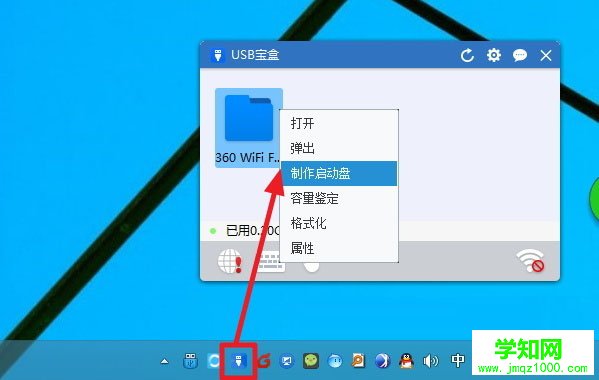
点击U盘后,选择制作启动盘
如果是第一次用USB宝盒制作WinPE U盘启动盘的话,那么得下载一个作WinPE U盘启动盘镜像文件。其实不用管,直接下载就行。
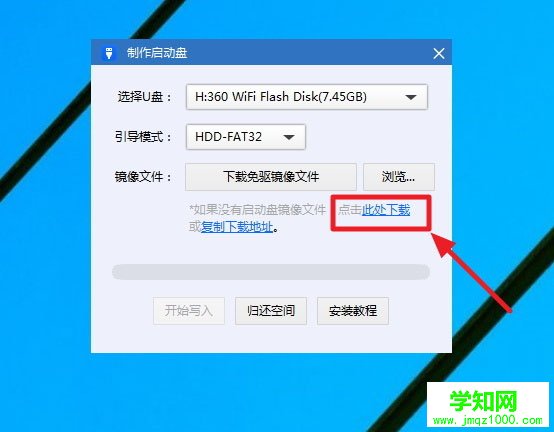
点此下载——WinPE U盘启动盘镜像文件的下载时间大概是5-20分钟
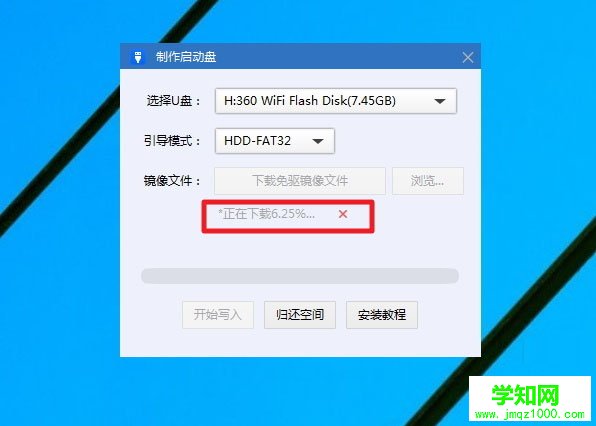
慢慢等
下载完作WinPE U盘启动盘镜像文件后,确认U盘有没有选错,引导模式选这默认就行,然后点击“开始写入”。等待1分钟左右,就成功制作成功WinPE U盘启动盘!
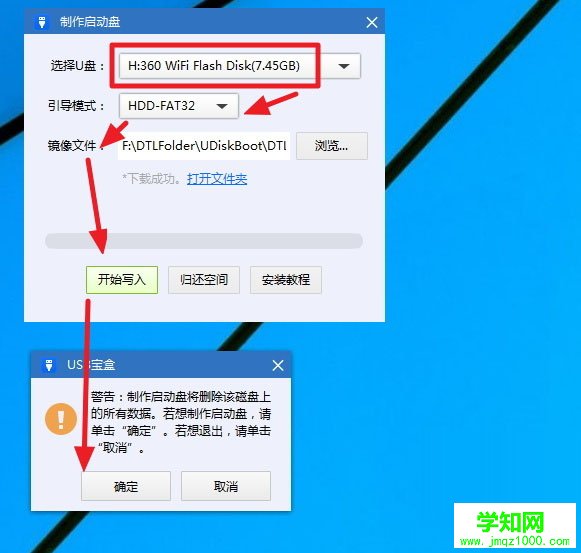
确认一切没错后,选择“开始写入”
小编注: 制作U盘启动盘会 格式化U盘,U盘上的数据会全部丢失,请注意保存。
OK,USB宝盒U盘启动盘制作教程到此结束。
写在最后
USB宝盒U盘启动盘制作教程其实就是一句话可以概括,用USB宝盒来给插入的U盘写入镜像文件。
USB宝盒制作出来的U盘启动盘有什么功能?目测分区、Ghost、装系统、去掉Windows密码等核心功能一个不漏。
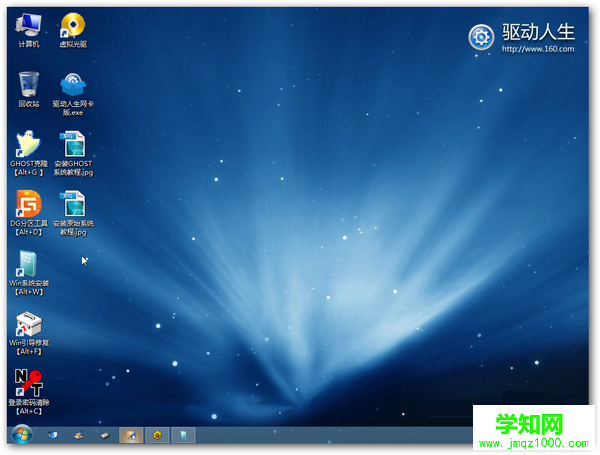
声明:本文内容摘于互联网,刊登/转载此文目的在于更广泛的传播及分享,并不意味着赞同其观点或论证其描述。如有版权纠纷问题请准备好相关证明材料与站长联系,谢谢!
郑重声明:本文版权归原作者所有,转载文章仅为传播更多信息之目的,如作者信息标记有误,请第一时间联系我们修改或删除,多谢。
新闻热点
疑难解答